我が家のTime Capsuleを初期化することにした。2008年の6月に購入して以来初めての初期化である。
相方のPowerMac G5がついに壊れてご臨終して彼女のメインマシンがMacBookになったため、2台のデータのバックアップを保存しようと思ったのだが、既に僕のデータだけで満タンになっていて別のMacの初期バックアップを取ることができなかったため、ゼロからやり直してみた。
せっかくなので手順を記録して今後同様の作業を実施する人の参考にしてもらおう。以下が手順。
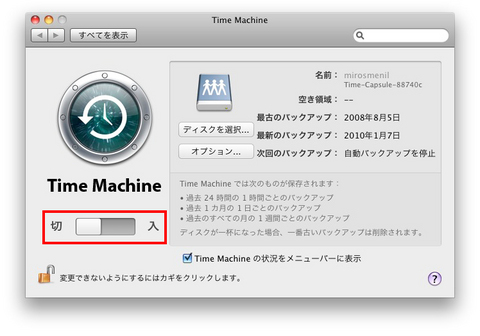
まずは「システム環境設定」から「Time Machine」を選び、上の図のとおり、Time Machineを「切」にする。
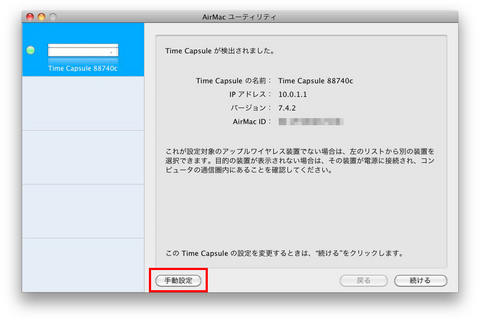
次にAirMacユーティリティーを起動し(「アプリケーション」フォルダ内の「ユーティリティー」フォルダに格納されている)、Time Capsuleが表示されていることを確認したら、中央左下の「手動設定」を選択する。
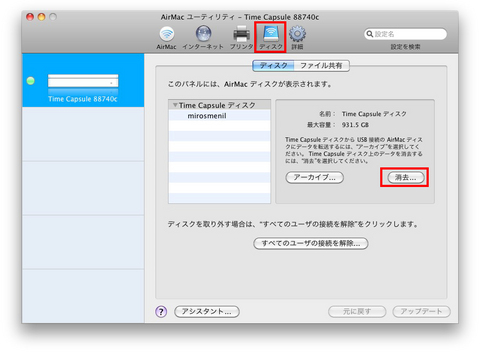
「手動設定」ダイアログが開いたら、上部の「ディスク」タブを選ぶ。上の画面になるので、中央右の「消去」ボタンをクリックする。
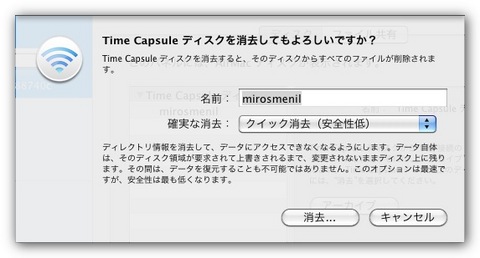
上記のダイアログが表示されるので、消去方法やディスクの名称などを決めて「消去…」を選ぶ。引き続き自分で使い続ける場合は「クイック消去」で十分だろう。誰かに譲渡するような場合には、よりセキュリティが強い方法での消去が良い。
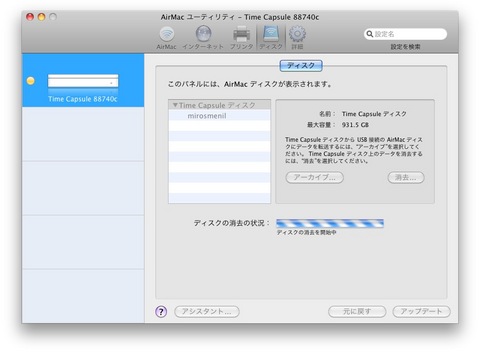
「クイック消去」の場合は論理的にデータを見えなくするだけなので、1TBの容量があったとしても、消去は1分も掛からずに終了してしまう。だが、「ゼロ消去」や「7回消去」「35回消去」などの高セキュリティ消去を選ぶと、とてつもない時間がかかるので気を付けよう。
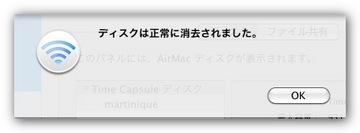
「消去終了」のアラートが出れば初期化終了だ。AirMacユーティリティーを閉じ、再び「システム環境設定」から「Time Machine」を選び、さっきオフにしたスイッチをONに変更すると、120秒後に自動で初回バックアップがスタートする。
なお、初回バックアップには丸一日ぐらいの時間がかかる場合もあるので覚悟しよう。特にWiFi接続だと時間がかかるので、場所的に問題がない人は、初回バックアップの間はLANケーブルでTime CapsuleとMacを有線接続しておくと、相当スピードが違う。
ちなみに今朝から始めた初回バックアップ、12時間でまだ1/3強という感じ。連休中に終わればOKという感じだろう。
しかしこうしてTime Capsuleがあるおかげで、普段はまったくバックアップの存在すら意識しないでいても、1時間ごとにバックアップが取られ続けているというのは本当に素晴らしい!
僕のMacライフになくてはならない縁の下の力持ち、それがTime Capsuleだ(^-^)。




コメントする